Remote Print Driver
Wenn Sie Remote Print Driver verwenden, können Sie Dateien von einem Computer mit Netzwerkverbindung über das Internet auf einem externen Drucker drucken. Prüfen Sie die folgenden Punkte, bevor Sie diesen Dienst verwenden.
Um diesen Dienst nutzen zu können, müssen Ihr Drucker und Ihr Konto zuerst für Epson Connect registriert werden. Wenn sie noch nicht registriert sind, klicken Sie auf den folgenden Link und führen Sie die angegebenen Schritte aus.
Registrieren mit Hilfe des Computers
Registrieren mit Hilfe eines Smartphones oder Tablet-PCs
Registrieren mit Hilfe des Computers
Registrieren mit Hilfe eines Smartphones oder Tablet-PCs
Aktivieren Sie Remote Print auf der User Page (Benutzerseite).
Der Remotedruck ist aktiviert, wenn „Enable Remote Print (Remote Print aktivieren)“ in den Print Settings (Druckeinstellungen) für Remote Print auf der Benutzerseite aktiviert ist. Aktivieren Sie „Enable Remote Print (Remote Print aktivieren)“, falls es noch nicht aktiviert ist.
Wenn Sie das Drucken bestimmten Benutzern erlauben möchten, geben Sie einen Zugangsschlüssel ein und klicken Sie auf Apply (Übernehmen) im Bildschirm Print Settings (Druckeinstellungen), und geben Sie den Benutzern diesen Schlüssel.
Stellen Sie sicher, dass der Drucker mit einem Wi-Fi/Ethernet-Netzwerk mit Internetzugriff verbunden ist und nicht über ein USB-Kabel.
Installieren von Remote Print Driver und Registrieren eines Druckers - Windows
Laden Sie Remote Print Driver herunter und richten Sie das Programm ein.
 |
Laden Sie Remote Print Driver vom folgenden URL herunter: https://support.epson.net/rpdriver/win/
|
 |
Doppelklicken Sie auf „Setup.exe“ von Remote Print Driver.
|
 |
Wählen Sie EPSON Remote Print und klicken Sie anschließend auf OK.
|
 |
Lesen Sie die Lizenzvereinbarung, aktivieren Sie Agree (Ich stimme zu) und klicken Sie dann auf OK.
|
Das Drucker-Registrierungsfenster wird angezeigt.
 |
Geben Sie die E-Mail-Adresse des Druckers ein.
|
 Hinweis:
Hinweis:|
Sie können die E-Mail-Adresse des Druckers wie folgt prüfen.
Auf dem nach Abschluss der Einrichtung von Epson Connect gedruckten Informationsblatt.
Auf der nach Abschluss der Einrichtung von Epson Connect gesendeten E-Mail-Benachrichtigung.
Auf dem Netzwerkstatusblatt des Druckers.
In der Netzwerkstatusanzeige im Druckerbedienfeld
In der Druckerliste auf der Epson Connect-Benutzerseite.
Wenn Sie nicht der Besitzer des Druckers sind und die Drucker-E-Mail-Adresse nicht wissen, wenden Sie sich an den Besitzer des Druckers.
|
Klicken Sie bei Verwendung eines Proxy-Servers auf Netzwerkeinstellung, und konfigurieren Sie dann die Servereinstellungen am angezeigten Bildschirm.
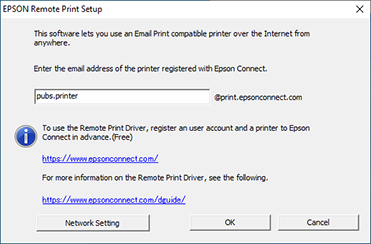
 |
Klicken Sie auf OK.
|
 Hinweis:
Hinweis:|
Wenn ein Zugangsschlüssel eingestellt ist, wird der Eingabebildschirm für den Zugangsschlüssel angezeigt. Geben Sie den Schlüssel ein klicken Sie dann auf OK.
Wenn Sie den Zugangsschlüssel nicht wissen, wenden Sie sich an den Besitzer des Druckers.
|
Installieren von Remote Print Driver und Registrieren eines Druckers - Mac OS X
 |
Laden Sie Remote Print Driver vom folgenden URL herunter: https://support.epson.net/rpdriver/mac/
|
 |
Wählen Sie Applications Epson Software und doppelklicken Sie dann auf Epson Remote Print Utility.
|
 |
Geben Sie die E-Mail-Adresse des Druckers ein.
|
 Hinweis:
Hinweis:|
Wenn Sie einen weiteren Drucker registrieren möchten, klicken Sie auf +, um das Fenster zur Eingabe einer E-Mail-Adresse zu öffnen.
Sie können die E-Mail-Adresse des Druckers wie folgt prüfen.
Auf dem nach Abschluss der Einrichtung von Epson Connect gedruckten Informationsblatt.
Auf der nach Abschluss der Einrichtung von Epson Connect gesendeten E-Mail-Benachrichtigung.
Auf dem Netzwerkstatusblatt des Druckers.
In der Netzwerkstatusanzeige im Druckerbedienfeld
In der Druckerliste auf der Epson Connect-Benutzerseite.
Wenn Sie nicht der Besitzer des Druckers sind und die Drucker-E-Mail-Adresse nicht wissen, wenden Sie sich an den Besitzer des Druckers.
Wenn ein Zugangsschlüssel eingestellt ist, geben Sie den Schlüssel ein.
Wenn Sie den Zugangsschlüssel nicht wissen, wenden Sie sich an den Besitzer des Druckers.
|
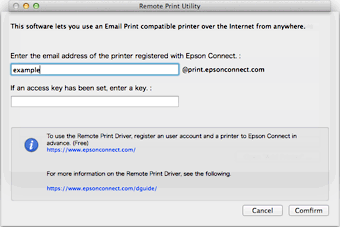
 |
Klicken Sie auf Confirm (Bestätigen).
|
 |
Klicken Sie auf Open "Add Printer" ... ("Drucker hinzufügen" öffnen...) und fügen Sie dann den registrierten Drucker hinzu.
|
 Hinweis:
Hinweis:|
Wenn Sie eine authentifizierte Proxy-Umgebung verwenden, könnte beim Druck der folgende Bildschirm angezeigt werden.
Geben Sie in dieser Situation Ihr Computer-Anmeldekennwort ein und klicken Sie dann auf Immer erlauben oder Erlauben.
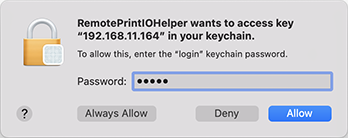 |
